הורדת תמונות מגוגל תמונות לאייפון [הכל/מרובה]
אם שמרתם את התמונות שלכם בתמונות גוגל אבל עכשיו אתם רוצים אותן באייפון שלכם, אולי אתם תוהים בדיוק... איך להעביר תמונות מגוגל תמונות לאייפון מבלי לאבד איכות או להפוך את התהליך למסובך מדי. החדשות הטובות הן, בין אם אתם צריכים לשמור רק תמונה מיוחדת אחת, להעביר אלבומים שלמים או להעביר תמונות מרובות בכמות גדולה, ישנן שיטות פשוטות שתוכלו לבצע. במדריך זה, נלווה אתכם בשלוש דרכים קלות: ראשית, כיצד להעביר תמונה בודדת מ-Google Drive לאייפון, לאחר מכן כיצד להעביר אלבומים או תמונות נבחרות, ולבסוף, כיצד להעביר תמונות מרובות באמצעות Google Drive.
חלק 1. העברת תמונה אחת מגוגל דרייב לאייפון
לפעמים, אתם פשוט צריכים להעביר סלפי או מם מצחיק ששמרתם קודם מתמונות גוגל לאייפון. זה קל לעשות. פשוט הורידו את התמונה שנבחרה ושלחו עותק לאייפון שלכם. מאוחר יותר, תוכלו להעביר תמונה מתמונות גוגל בהצלחה.
- 1. פתחו את Google Drive באייפון שלכם והיכנסו באמצעות חשבון Google שלכם.
- 2. מצא את התמונה שברצונך להוריד.
- 3. לחצו על תפריט שלוש הנקודות שליד התמונה.
- 4. בחר "פתח ב" או "שלח עותק", לאחר מכן בחר "שמור תמונה".
- 5. התמונה שלך תופיע כעת באפליקציית התמונות של האייפון שלך.
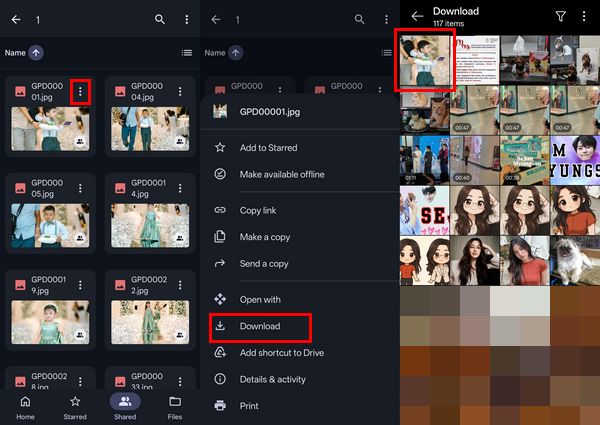
- יתרונות
- אין צורך באפליקציות נוספות או בהגדרות מסובכות. ניסיון חינם לחלוטין.
- זה מושלם לשימוש חד פעמי כשצריך רק קובץ בודד.
- חסרונות
- לא אידיאלי לאלבומים או להעברות תמונות בכמות גדולה.
- דורש חיבור לאינטרנט מכיוון שאתה צריך גישה ל-Google Drive באינטרנט.
חלק 2. העברת אלבומים או תמונות נבחרות לאייפון
עכשיו, אם אתם מחפשים להעביר לא רק תמונה אחת אלא אלבומים שלמים או אוספים שנבחרו בקפידה, לעשות זאת באופן ידני מ-Google Drive יכול להיות מכריע. AnyRec PhoneMover באמת זורח. הוא נועד להפוך העברות למהירות, חלקות וללא טרחה. בכמה לחיצות בלבד, תוכלו להעביר מאות תמונות בבת אחת. זה חוסך זמן להעביר מאות אלפי תמונות לגליל המצלמה של האייפון, לגלריה ועוד.

העברת תמונות, סרטונים, מוזיקה ויותר מ-20 סוגי קבצים לאייפון.
העברת אלבומים שלמים או תמונות נבחרות מ/אל האייפון.
זיהוי והסרה חכמה של תמונות כפולות.
הוספה, מחיקה, תצוגה מקדימה וארגון של כל קבצי האייפון.
הורדה מאובטחת
שלב 1.פתחו את AnyRec PhoneMover. חברו את האייפון שלכם למחשב באמצעות כבל USB. עבור משתמשי אייפון, ודאו שאתם סומכים על המחשב כאשר תתבקשו לעשות זאת. לאחר החיבור, המסך הראשי יציג את שם המכשיר, גרסת המערכת ונפח האחסון הזמין.

שלב 2.לחצו על כפתור "תמונות", לאחר מכן בחרו את התמונות שברצונכם להעביר. ניתן גם לסמן את כפתור "בחר הכל" אם ברצונכם להעביר כל תמונה. לאחר ביצוע הבחירה, לחצו על כפתור "העבר למחשב" בחלק העליון.

שלב 3.בחר או צור תיקייה במחשב שלך כדי לשמור את התמונות, לאחר מכן לחץ על כפתור "בחר תיקייה" כדי לאשר. העברת תמונות מאייפון למחשב ניתן להשלים את התהליך תוך זמן קצר.

הורדה מאובטחת
חלק 3. העברת תמונות מרובות מתמונות גוגל לאייפון באמצעות גוגל דרייב
אם אתם רוצים רק קומץ תמונות מספריית תמונות גוגל, שימוש ב-Google Drive יכול להיות אופציה נוחה. זה לא מהיר כמו שימוש באפליקציית תמונות גוגל (במיוחד אם אתם עושים זאת לעתים קרובות), אבל זה עובד מצוין עבור תמונות נבחרות או כשאתם רוצים רק לצלם כמה בכל פעם. עכשיו, בואו נעקוב אחר השלבים להורדת תמונות מ-Google Drive לאייפון.
- 1. פתחו את Google Photos במחשב או בדפדפן שלכם ובחרו את התמונות שברצונכם להעביר.
- 2. לחצו על כפתור "שתף" או "הורד", ולאחר מכן שמרו אותם ב-Google Drive שלכם.
- 3. באייפון שלך, פתח את אפליקציית Google Drive והתחבר עם אותו חשבון.
- 4. אתר את התיקייה שבה שמרת את התמונות שלך.
- 5. הקישו על כל תמונה, בחרו בלחצן "פתח ב-" או "שלח עותק", לאחר מכן הקישו על כפתור "שמור תמונה" כדי להוסיף אותה לאפליקציית התמונות באייפון שלכם.
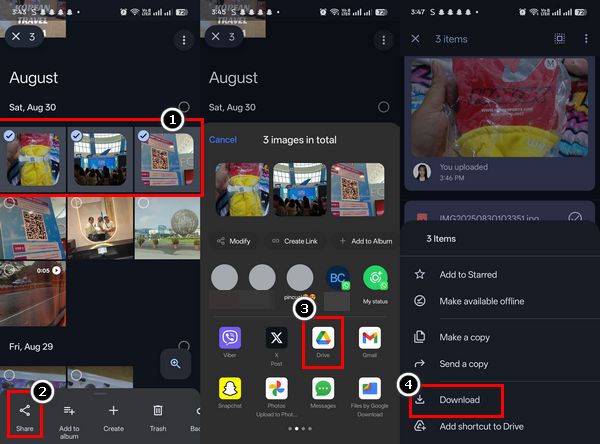
- יתרונות
- מושלם להעברת כמה תמונות נבחרות במקום את כל הספרייה שלך.
- שמור תמונות מגוגל דרייב לאייפון ללא הגדרה מסובכת.
- חסרונות
- איטי יותר משימוש באפליקציית תמונות גוגל אם אתם מעבירים תמונות לעתים קרובות.
- נדרש להעביר את התמונות ידנית ל-Google Drive לפני ההורדה.
סיכום
העברת תמונות מ-Google Drive או מ-Google Photos לאייפון לא חייבת להיות מסובכת. ישנן דרכים להעביר תמונה בודדת, לבחור אלבומים ותמונות מרובות, כך שתוכלו למצוא שיטת העברה שמתאימה לצרכים שלכם. עם זאת, לשיטה המהירה והאמינה ביותר, השתמשו ב-AnyRec PhoneMover. זה חוסך לכם זמן, שם את כל התמונות שלכם במקום הנכון, ואתם אפילו לא צריכים להיות מחוברים לאינטרנט. יתר על כן, אתם יכולים... לשנות את גודל התמונות, להסיר כפילויות ולנהל תמונות אייפון בתוך התוכנית. אז בפעם הבאה שתשאלו את עצמכם איך לשמור תמונות מגוגל תמונות לאייפון, תדעו שיש דרך חדשנית ומהירה יותר לעשות זאת. לחצו על כפתור ההורדה החינמית למטה והתחלו את תקופת הניסיון החינמית שלכם עוד היום!
הורדה מאובטחת



